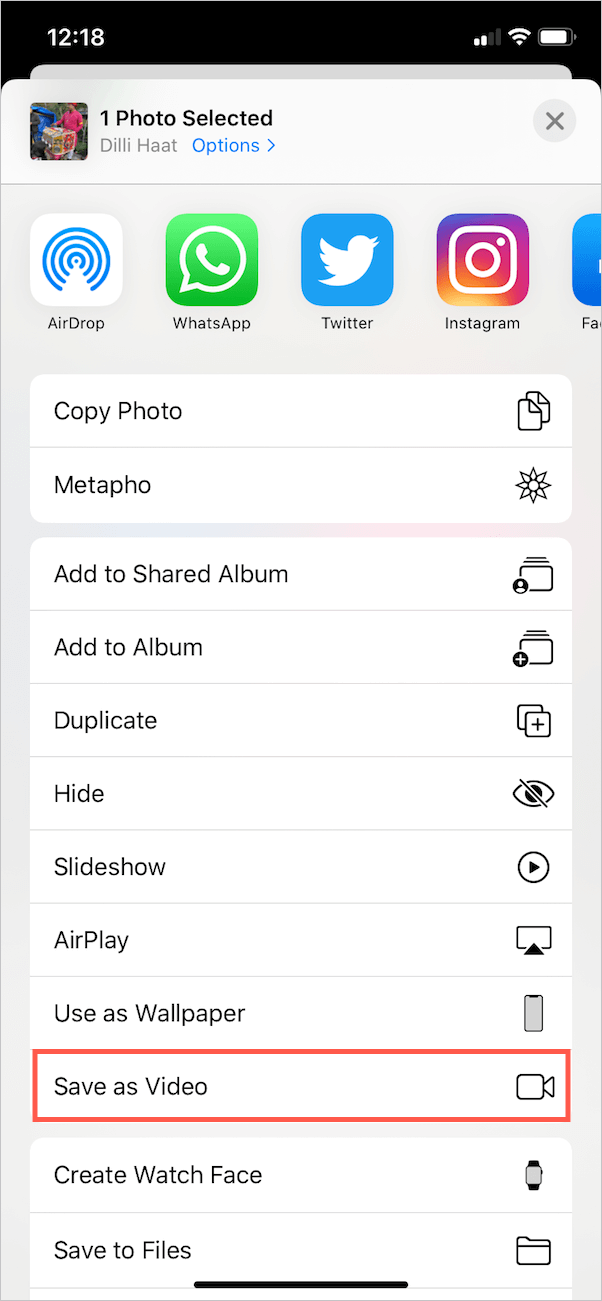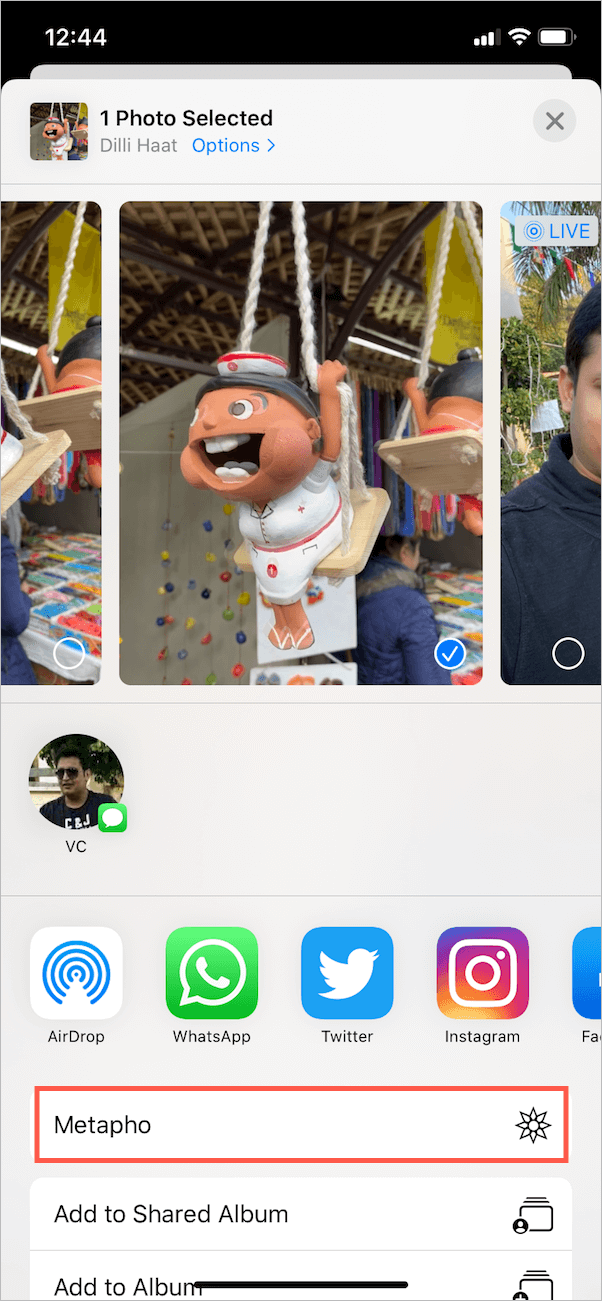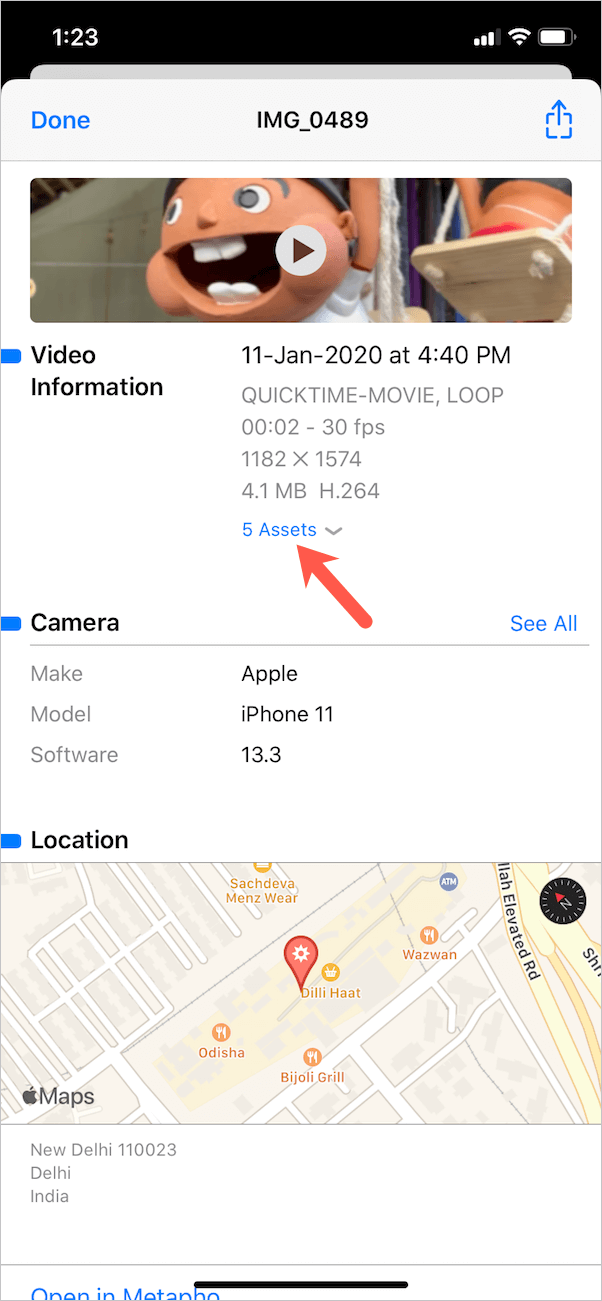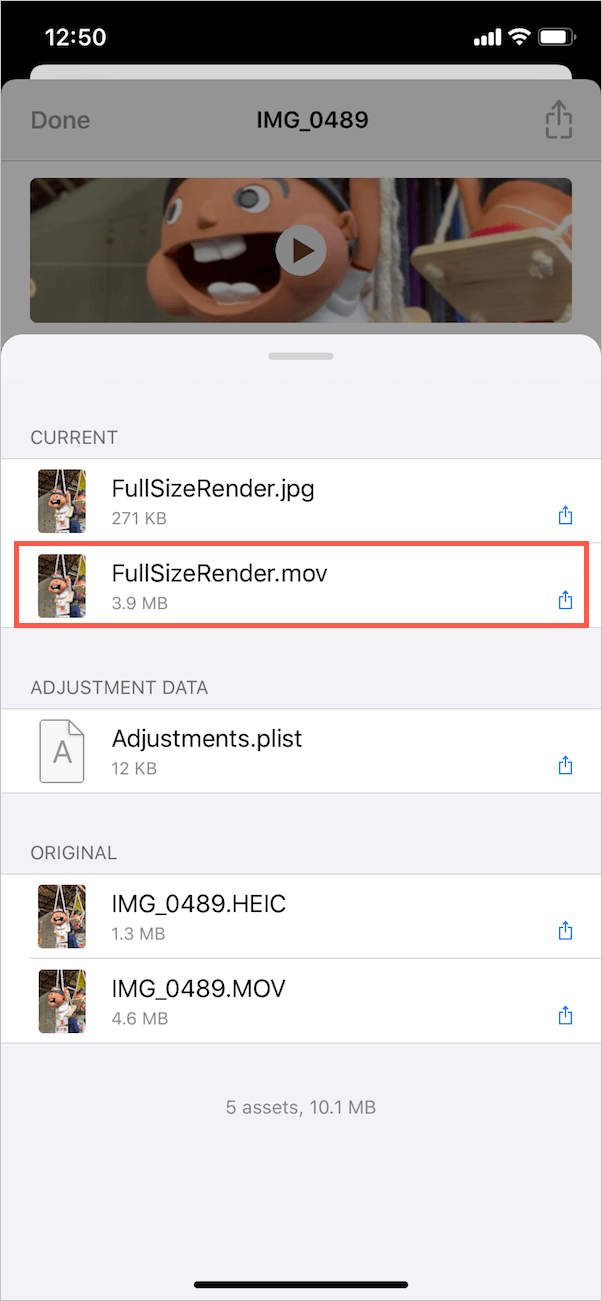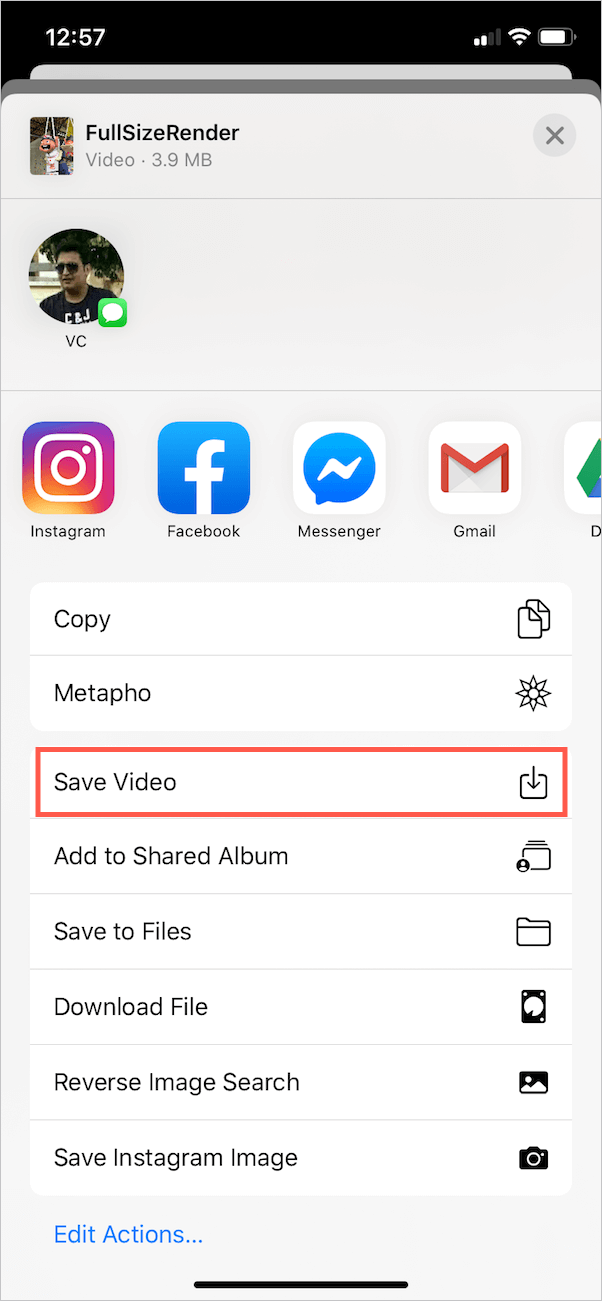iPhoneのLivePhotosは、静止画像の代わりに3秒間の短いビデオをキャプチャすることで、思い出に残る瞬間を生き生きとさせます。ライブフォトは、動きと音の両方をキャプチャして瞬間を生かすカメラ機能です。 iPhone6s以降でライブ写真を撮ることができます。
唯一の欠点は、iPhone以外のユーザーがそれらを表示できないことです。これは、ライブ写真をメールやソーシャルメディアで共有すると、静止画像として送信されるためです。 WhatsApp for iPhoneは例外ですが、ライブ写真をGIFまたはビデオとして送信できます。ただし、Facebook、Messenger、Twitter(GIFに変換)、Instagramなどのプラットフォームでは同じことはできません。
それでも、ライブ写真をビデオに変換することで、FacebookMessengerでライブ写真を簡単に共有できます。このタスクを実行するには2つの方法があり、以下で両方について説明します。
要件:iOS13を実行しているiPhoneまたはiPad。
メッセンジャーでライブ写真を共有する
方法1-写真を使用する
iOS 13の導入に伴い、Appleはフォトアプリに新しい「ビデオとして保存」オプションを追加しました。この便利な機能により、ユーザーはサードパーティのアプリを使用せずに、ワンクリックでライブ写真をビデオに変換できます。ビデオはオーディオも保持します。
- 写真アプリでライブ写真を開きます。 ヒント: [アルバム]> [ライブ写真]([メディアタイプ]の下)に移動して、すべてを簡単に見つけることができます。
- 左下の「共有」ボタンをタップします。

- 下にスクロールして「ビデオとして保存共有シートの」。
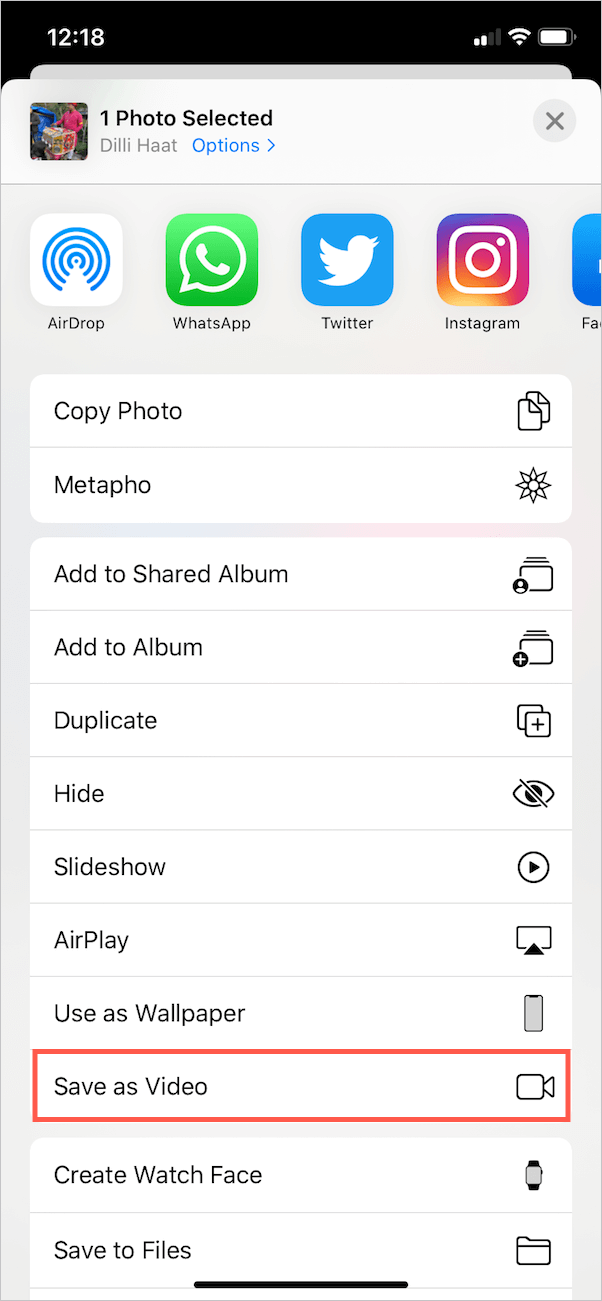
- 変換されたビデオは、最近のビデオアルバムに表示されます。
- ビデオを開き、[共有]をタップして、アプリのリストから[メッセンジャー]を選択します。または、メッセンジャーアプリ内から誰にでもビデオを送信できます。
注–ループやバウンスなどの効果のあるライブ写真には音声がないため、効果を削除しない限り、ビデオには音声がありません。さらに、これらの楽しい効果で編集されたライブ写真には、[ビデオとして保存]オプションは表示されません。
方法2–Metaphoを使用する
ライブフォトをエフェクトと共有する場合は、この方法を使用します。このためには、iPhoneで写真のプロパティを確認するための優れた無料アプリであるMetaphoをインストールする必要があります。このアプリは、画像の編集履歴も表示し、必要なファイルを簡単に共有できます。
- AppStoreからMetaphoをインストールします。
- 写真アプリに移動し、ライブ写真を開きます。
- [共有]をタップして、[Metapho]を選択します。次に、アプリに写真へのアクセスを許可します。 ((ヒント: 共有シートのお気に入りにMetaphoアプリを追加します。)
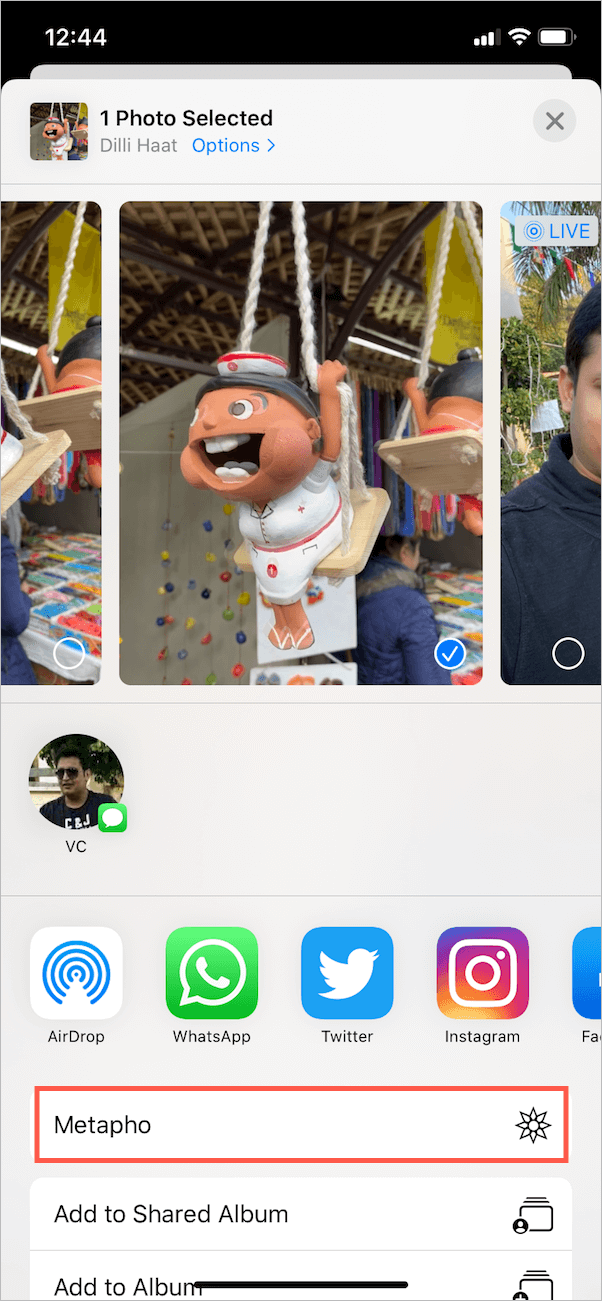
- Metaphoは、写真のEXIFメタデータを表示します。
- タップする 資産 ビデオ情報の下。ライブフォトは、HEICファイルとMOVファイルを組み合わせたもので、.HEICは画像、.MOVはビデオです。
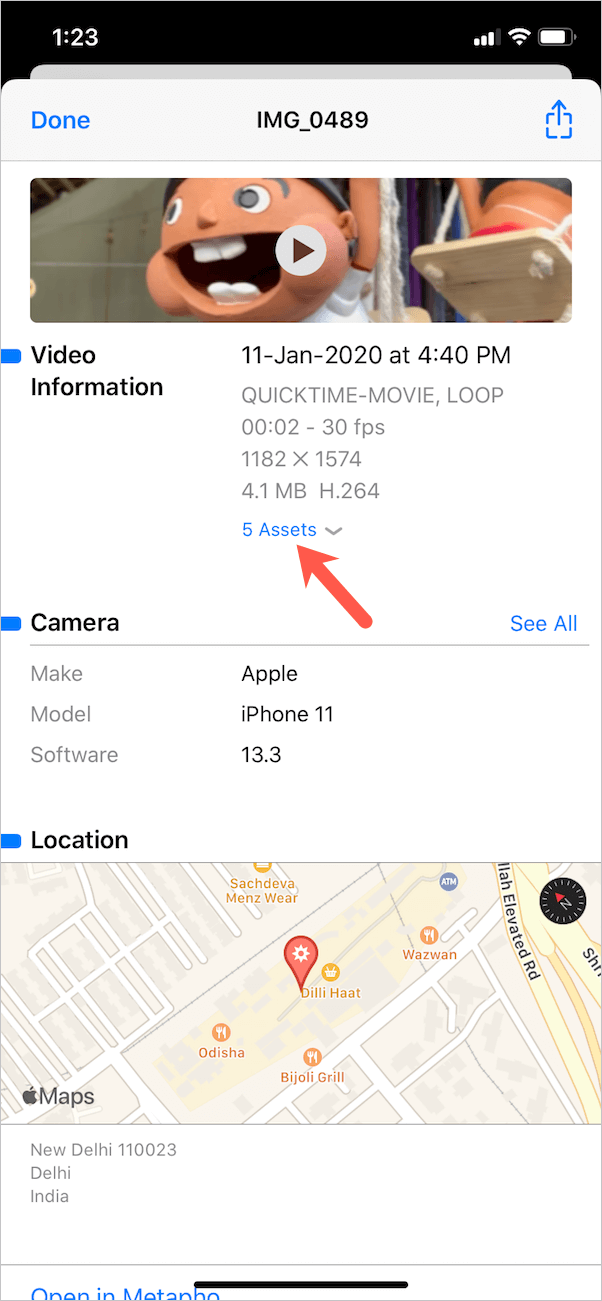
- [現在]で.Movファイルを選択し、[ビデオの保存]を選択して写真に保存します。メッセンジャーやソーシャルメディアで直接ビデオを共有することもできます。
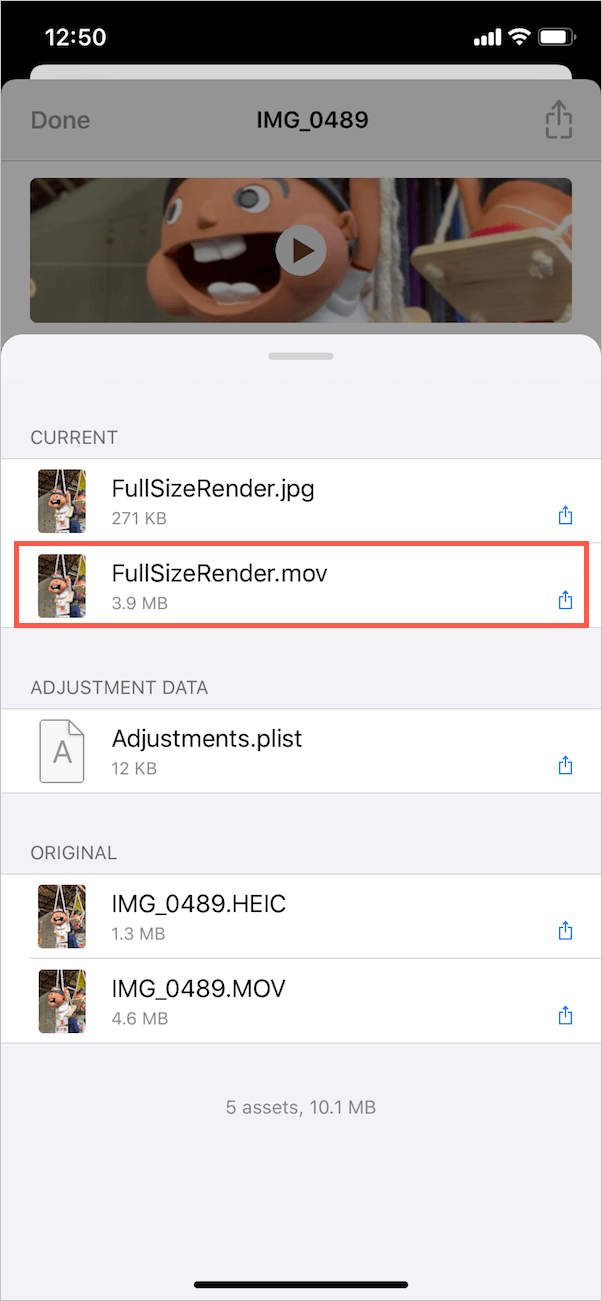
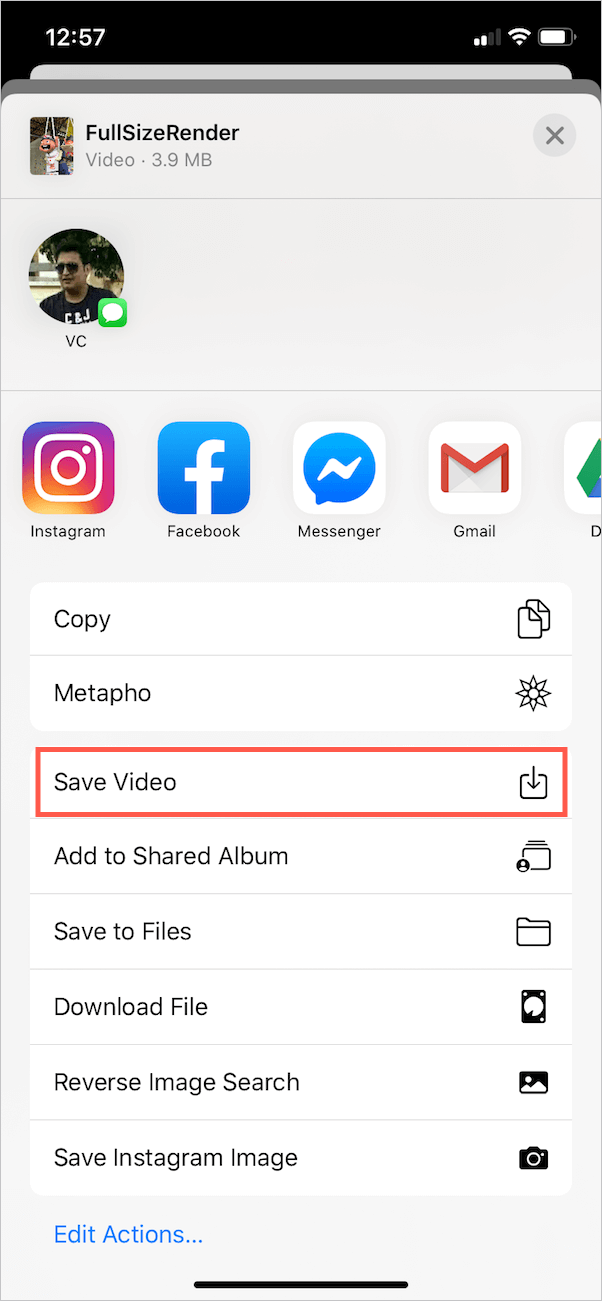
この記事がお役に立てば幸いです。 Facebookで友達と共有することを忘れないでください。
タグ:FacebookiOS 13iPadiPhoneLive PhotosMessengerPhotos